IPhone'догу жасалма Pokemon Go Location/GPS үчүн 4 чечим
27-апр, 2022 • Берилген: iOS жана Android Run Sm кылуу үчүн бардык чечимдер • Текшерилген чечимдер
"Мен iOS'умда Pokemon Go үчүн GPSти жасалмалагым келет, бирок эч кандай иштеген колдонмону таба албайм! Кимдир бирөө мага Pokemon Go'до жайгашкан жеримди сыртка чыкпастан кантип өзгөртүүнү айтып бере алат?”
Бул оюн колдонмосунда жайгашкан жерин өзгөрткүсү келген кызык Pokemon Go колдонуучусу тарабынан берилген суроо. Pokemon Go бизден чыгып, Покемондорду кармоо үчүн ар кандай жерлерди изилдөөнү талап кылгандыктан, көп адамдар жайгашкан жерин өзгөртүүнүн жолдорун издешет. Сиз да ушундай кылсаңыз жана iOS'то Pokemon Go үчүн жасалма GPS аркылуу профилиңизди деңгээлиңизди көтөрө аласыз. Бул үчүн, сиз VPN же атайын жайгашкан жерди бурмалоо колдонмосунун жардамын ала аласыз. Бул колдонмодо мен сизге Pokemon Goдо iOS үчүн жасалма GPSти үч түрдүү ыкма менен кантип колдонууну үйрөтөм.

- Чечим 1: Кыймыл симуляторун колдонуу менен iPhoneдогу жасалма Pokemon Go жайгашкан жери/GPS
- Чечим 2: VPN аркылуу iPhone'до жасалма Pokemon Go жайгашкан жер/GPS
- 3-чечим: iPhone'до Pokemon Go жайгашкан жерди/GPSти жасалмалоо үчүн спуферди колдонуңуз
- Чечим 4: Pokemon GO++ти iPhoneдо жасалма Pokemon Go Location/GPS үчүн орнотуңуз
Чечим 1: Кыймыл симуляторун колдонуу менен iPhoneдогу жасалма Pokemon Go жайгашкан жери/GPS
Чынында, iOS платформасында иштөө кыйын. Мисалы, менин досум Гарри GPS Pokemon Go iOS'ун жасалмалоо кыйынга турат. Ал аны Android түзмөктөрүндө түзө алган, бирок iPhone менен ишке ашкан эмес. Бир катар ийгиликсиз аракеттер аны iPhone'догу Pokemon Go оюнуна кыжырдантууга алып келди. Ал виртуалдык жайгашкан Pokemon Go оюнун ойноо жана кыймыл орнотууларын автоматташтыруу үчүн Android телефонун иштетчү.
Бактыга жараша, жасалма GPS Pokemon Go iOS процесси Dr.Fone колдонмосу менен жөнөкөй. Бул колдонмодогу " Virtual Location " опциясы процедураны жеңилдетет. Сиз бул укмуштуудай кыймылды окшоштуруучу Dr.Fone колдонмосунун жардамы менен виртуалдык жайгашуу жолунда автоматтык кыймылдарды окшоштурсаңыз болот.
Pokemon Go Location/GPSти жасалмалоонун системалуу этаптуу процесси төмөнкүдөй:
1-кадам: колдонмону жүктөө
Сиз OS нускасына ылайык колдонмону жүктөп алуу үчүн Dr.Fone расмий сайтында терүү керек. Андан кийин, бул колдонмону компьютериңизге ийгиликтүү орнотуу устасын иштетүү үчүн "Орнотуу" баскычын чыкылдатыңыз. Эми iPhone'уңузду компьютериңизге туташтырыңыз.

2-кадам: GPS жайгашкан жерин өзгөртүү
Сиз азыр Dr.Fone үй экранында "Virtual жайгашкан" тандоосу таптап GPS Pokemon Go iOS жасалма болот. Ал башка терезени иштетет.

3-кадам: жасалма жайгашкан жерди тандоо
Dr.Fone колдонмосунун карта көрүнүшүндө жасалма жайгашкан жерди тандоо үчүн "Баштоо" баскычын басыңыз. Терезенин жогорку оң жагындагы "Телепорт" режимин тандашыңыз керек жана ал иконалар сапында үчүнчү орунда турат. Картадагы каалаган жерди таптасаңыз же терезенин жогорку сол жагындагы текст кутучасына каалаган даректи киргизсеңиз жетиштүү.

4-кадам: жасалма жайгашкан көрүү
Dr.Fone колдонмо карта көрүнүшүндө, сиз ийгиликтүү жасалма жайгашкан койду. Учурдагы жайгашкан индикатор сиз каалаган даректи так көрсөтөт. Жаңы жерде кандайдыр бир талаш-тартыш болсо, кайра барып, даректи кайра өзгөртүңүз.

5-кадам: iPhone картасында жасалма GPS жайгашкан жери
Эми, iPhone'уңуздагы учурдагы жайгашкан жерди ачыңыз. Жаңы виртуалдык даректи учурдагы жайгашкан жер катары көрө аласыз.

Dr.Fone колдонмосу iPhone'догу жайгашуу орнотууларын ийгиликтүү өзгөрттү. Сиз азыр бул колдонмону ийгиликтүү колдонуп, GPS Pokemon Go iOS'ту жасалма кылдыңыз.
Андан тышкары, Dr.Fone колдонмосунда кыймылды симуляциялоонун эки режими бар. Сиз сүйүктүү Pokemon Go оюнуңузду ойноп жатып, картанын виртуалдык жайгашкан жеринде каалаган тактардын ортосунда виртуалдык кыймылдарды ишке ашыра аласыз.

Биринчи режим эки тактын ортосунда жылууга жардам берет, ал эми экинчи режим картадагы бир нече тактардын ортосунда жылууга жардам берет.

Чечим 2: VPN аркылуу iPhone'до жасалма Pokemon Go жайгашкан жер/GPS
Баштоо үчүн, мен iOS'те Pokemon Go үчүн жасалма GPS үчүн колдонгон техниканы тизмектейм. Идеалында, Virtual Private Network – бул түзмөгүңүздүн баштапкы IP дарегин жашырган жана виртуалдык дарек менен интернетке кирүүгө мүмкүндүк берген ортодогу объект. Кошумча коопсуздук катмарын кошуудан тышкары, ал азыркы жайгашкан жерибизди өзгөртүүгө мүмкүнчүлүк берет. Бактыга жараша, iOS'то жайгашкан жериңизди өзгөртүү үчүн колдоно турган VPN колдонмолору бар. IPhone үчүн эң ишенимдүү VPNдердин айрымдары Nord VPN, Express VPN, IP Vanish, Pure VPN, Hola VPN жана башкалар.
VPN тандап жатканда, ал камсыз кылган жеткиликтүү жерлерге көңүл буруңуз (анын серверлердин тизмеси). Ошондой эле, премиумга өтүүдөн мурун өзүңүз калыс болуу үчүн акысыз сыноо мөөнөтүн камсыз кылган VPN колдонууну ойлонуп көрүңүз. Мисалы, Nord VPN сиздин жайгашкан жериңизди коопсуз бурмалаган эң ишенимдүү колдонмолордун бири. Бул Pokemon Go iOS жасалма GPSти колдонуунун эң ишенимдүү варианты, анткени ал оюн колдонмосуна анын бар экендигин аныктоого жол бербейт.
Кадам 1. Биринчиден, Колдонмо дүкөнүнө барып, жөн гана Nord VPN колдонмосун (же башка VPN) түзмөгүңүзгө орнотуңуз. Pokemon Go жабык экенин жана азыр фон иштебей турганын текшериңиз.
Кадам 2. Nord VPN тиркемесин ишке киргизиңиз жана колдонуучу эсебиңизге кириңиз (же жаңы эсеп түзүү). Ал өзүнүн серверлеринин тизмеси менен картаны көрсөтөт. Сиз жөн гана тандаган жерди таптап, ага туташа аласыз.
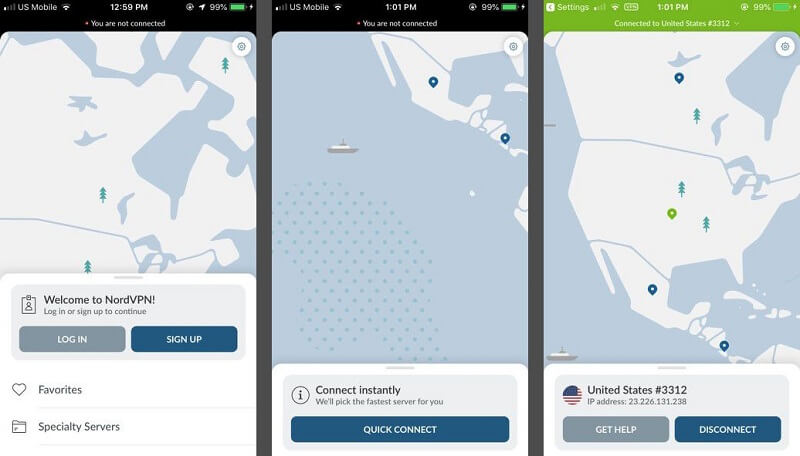
3- кадам. Же болбосо, сиз VPNдин жөндөөлөрүнө өтүп, жеткиликтүү серверлердин тизмесин көрө аласыз. Бул жерден каалаган өлкөнү же шаарды тандап, жайгашкан жериңизди өзгөртүңүз.
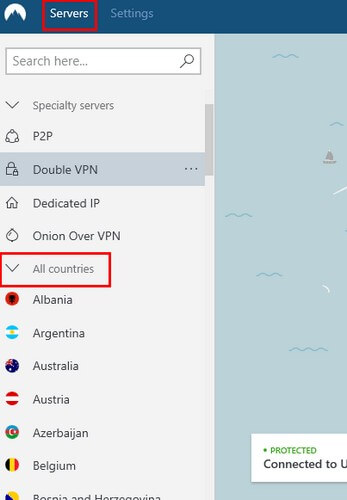
Ошо сыяктуу эле, сиз башка VPN тиркемелерин да колдонсоңуз болот, ошондой эле Pokemon iOSдо GPSти жасалмалоо үчүн көп кыйынчылыксыз.
Артыкчылыктары:
- Абактан качуунун кереги жок
- Коопсуз жана Pokemon Go аккаунтуңуздун убактылуу токтотулушун алдын алат
Кемчиликтери:
- Акысыз эмес (VPNдердин көбү ай сайын/жыл сайын төлөнүүчү жазылууну талап кылат)
3-чечим: iPhone'до Pokemon Go жайгашкан жерди/GPSти жасалмалоо үчүн спуферди колдонуңуз
Android түзмөктөрүнөн айырмаланып, iPhoneдо спуферди колдонуунун жөнөкөй жолу жок. Мисалы, Android түзмөктөрүндө, биз жөн гана бул максат үчүн жасалма жайгашкан колдонмонун жардамын ала алабыз. Эгер сизде Jailbroken түзмөгүңүз болсо, Pokemon Go үчүн түз iOS жасалма GPS колдонмосун колдоно аласыз. Бирок, эгер сиздин түзмөгүңүз jailbroken эмес болсо, анда сиз iTools жардамын ала аласыз. Бул iPhone'уңуздун виртуалдык жайгашкан жерин өзгөртүүгө мүмкүндүк берген иш такта колдонмосу. Бирок бул колдонмо iOS 13 же андан кийинки версияларды колдоого албайт.
iTools жөнүндө эң жакшы нерселердин бири - жайгашкан жерди аныктоочу спуфер абдан коопсуз жана Pokemon Go тарабынан дээрлик байкалбайт. Бир гана көйгөй, колдонуучулар жайгашкан жерин бурмалоону каалаган учурда iPhone телефонун системага туташтыруу бир аз ыңгайсыз. Эгер сиз ушунчалык көп күч-аракетти жумшоого даяр болсоңуз, анда iOS'те Pokemon Go үчүн жасалма GPS үчүн бул чечимди карап көрүңүз.
Кадам 1. ThinkSky тарабынан iTools расмий веб-сайтына өтүңүз жана рабочий тиркемени жүктөп алыңыз. Акысыз сыноо версиясы жайгашкан жериңизди үч жолу гана өзгөртүүгө мүмкүндүк берет - андан кийин сиз премиум аккаунтту сатып алышыңыз керек.
Кадам 2. Тиркеме орнотулгандан кийин, iPhone'уңузду тутумга туташтырыңыз жана ага iTools программасын ишке киргизиңиз. Учурда iTools iOS 12 же андан улуураак версияларында иштеген iPhone'дун негизги моделдерин гана колдойт.
Кадам 3. Колдонмо сиздин iPhone'уңузду качан аныктагандан кийин, ал экранда анын чоо-жайын көрсөтөт. Бул жерден, жөн гана экрандагы "Virtual жайгашкан" өзгөчөлүгүн чыкылдатуу. Жөн гана телефонуңуздагы туташкан компьютерге ишенгениңизди текшерип, колдонмого керектүү уруксаттарды бериңиз.
Кадам 4. Бул экранда картага окшош интерфейсти ишке киргизет, аны сиз эркин карап чыга аласыз. Жөн гана каалаган жериңизге барып, пинди түшүрүңүз. Жайгашкан жериңизди сактоо үчүн "Бул жерге жылдыруу" баскычын басыңыз. Жада калса iPhone'уңузду алып салып, жайгашкан жерди сактап калуу үчүн симуляцияны улантууну тандасаңыз болот.
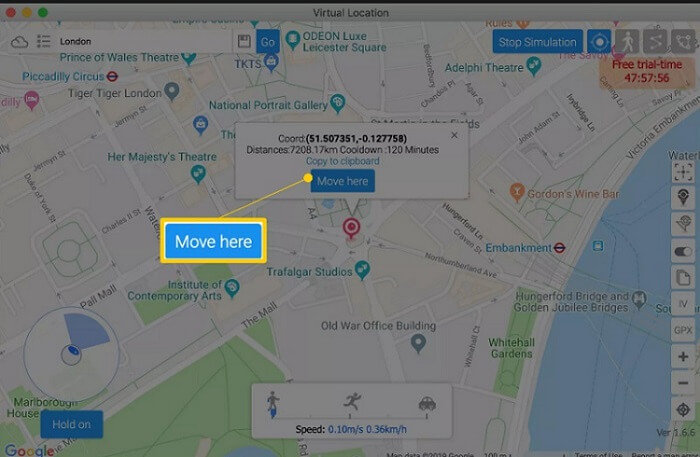
Кадам 5. Андан кийин, жөн гана түзмөгүңүздө Pokemon Goну ишке киргизип, жаңы жерге кириңиз. Эгер сиз жайгашкан жерди кайра өзгөрткүңүз келсе, аны iTools менен туташтырыңыз. Эгер сиз жайгашкан жерди бурмалоону токтотуп, баштапкы жайгашкан жериңизге кайтууну кааласаңыз, анда картадагы "Симуляцияны токтотуу" баскычын басыңыз.
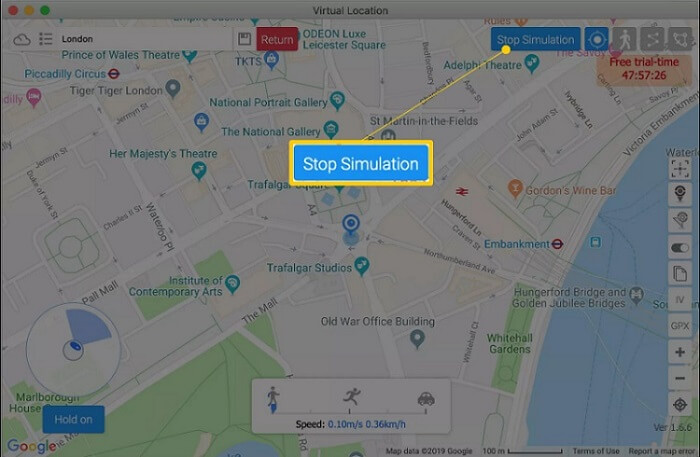
Артыкчылыктары:
- Абактан качуусуз иштейт
- Сиз каалаган жерге бара аласыз
Кемчиликтери:
- Акы төлөнүүчү (пландар айына 5 доллардан башталат)
- Аккаунтуңузду камакка алуу мүмкүнчүлүгү бар
- iOS 12 жана мурунку версияларында иштеген түзмөктөрдү гана колдойт (азыркы учурда iOS 13 колдоого алынбайт)
Чечим 4: Pokemon GO++ти iPhoneдо жасалма Pokemon Go Location/GPS үчүн орнотуңуз
Pokemon Go++ – бул оригиналдуу колдонмонун өркүндөтүлгөн версиясы (Niantic тарабынан иштелип чыккан эмес) джейлбрейктелген түзмөктөр үчүн. Ошондуктан, эгерде сиздин iPhone'уңуз джейлбрейксиз болсо, анда сиз бул ыкманы өткөрүп жиберсеңиз же алдын ала джейлбрейк жасасаңыз болот. Идеалында, Pokemon Go++ бул бизге бир нече башка артыкчылыктарды берген баштапкы колдонмонун чыңдалган же өзгөртүлгөн версиясы. Мисалы, сиз аны iOS Pokemon Go үчүн GPS жайгашкан жерди жасалмалоо, ылдамыраак басуу жана көбүрөөк хакерлерге кирүү үчүн колдоно аласыз. Pokemon Go++ Колдонмолор дүкөнүндө жок болгондуктан, аны алуу үчүн Cydia же Tutu App сыяктуу каалаган үчүнчү жактын орнотуучусун колдонсоңуз болот.
Кадам 1. Сиздин jailbroken аппаратты кулпусун ачуу жана ага Tutu App акыркы нускасын орнотуу. Аны Абактан качкан түзмөктөр үчүн өзгөртүлгөн же Tweaked iOS колдонмолору үчүн Колдонмо дүкөнү катары караңыз.
Кадам 2. Tutu колдонмосу орнотулгандан кийин, аны ишке киргизиңиз жана бул жерден Pokemon Go++ колдонмосун издеңиз. Алдын ала, кадимки Pokemon Go колдонмосу мурунтан эле iPhone'уңуздан өчүрүлгөнүн текшериңиз.
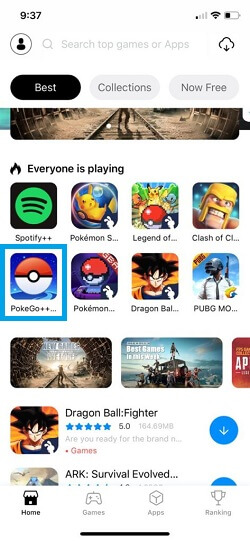
Кадам 3. Pokemon Go++ тиркемесин жүктөп алгандан кийин, "Орнотуу" баскычын таптап, орнотууну аяктоо үчүн колдонмого керектүү уруксаттарды бериңиз.
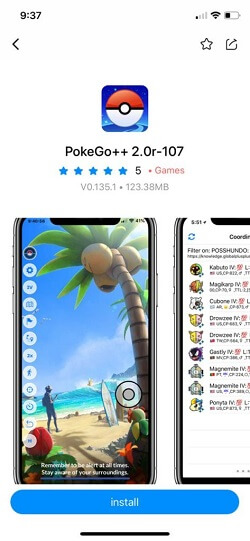
4- кадам. Мына ушундай! Pokemon Go++ колдонмосу орнотулгандан кийин, аны ишке киргизиңиз жана Pokemon Go аккаунтуңузга кириңиз. Жайгашкан жерди өзгөртүү үчүн анын жөндөөлөрүнө өтүп, "Жасалма жайгашкан жер" функциясын күйгүзүңүз. Картага жаңы жайгашкан жериңизди тактоо үчүн радар функциясына да кире аласыз.
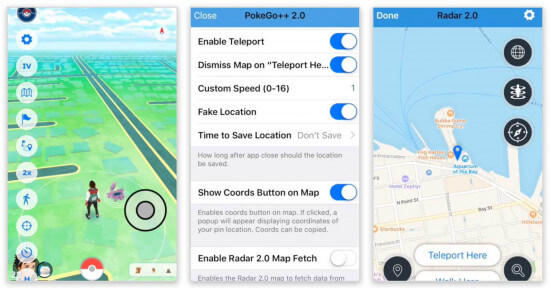
Pokemon Go++ интерфейсинин жардамы менен жайгашкан жериңизди эч кандай кыйынчылыксыз бир нече жолу өзгөртө аласыз.
Артыкчылыктары:
- Колдонууга оңой
Кемчиликтери:
- Jailbreaking керек
- Каттоо эсебиңиз убактылуу токтотулушу мүмкүн
Мына сага! Эми сиз iOS'те Pokemon Go үчүн GPS жасалмалоонун үч түрдүү ыкмасын билгениңизде, сиз оңой эле Poke-мастер боло аласыз. Көрүнүп тургандай, iOS Pokemon Go'до жасалма GPS жайгашкан жерлерди джейлбрейктелген жана стандарттуу түзмөктөр үчүн чечүү жолдору бар. Ошентсе да, сиз Pokemon Go жайгашкан жерди бурмалап жатканыңызды байкабай турганына ынанышыңыз керек. Каттоо эсебиңизди жабуудан мурун ал сизге үч эскертүү берет. Ошондуктан, iOS'те Pokemon Go үчүн жасалма GPS үчүн бул чечимдердин бирин сынап көрүү үчүн сизде дагы эле жетиштүү убакыт жана мүмкүнчүлүк болот. Уланыңыз жана ушул ыкмалардын айрымдарын сынап көрүңүз жана Pokemon Go хакерлериңиз тууралуу бизге кабарлаңыз!
Virtual Location
- Социалдык тармактардагы жасалма GPS
- Жасалма Whatsapp жайгашкан жери
- Жасалма mSpy GPS
- Instagram бизнесинин жайгашкан жерин өзгөртүү
- LinkedIn'де артыкчылыктуу жумуш ордун орнотуңуз
- Жасалма Grindr GPS
- Жалган Tinder GPS
- Жасалма Snapchat GPS
- Instagram аймагын/өлкөсүн өзгөртүү
- Фейсбуктагы жасалма жайгашкан
- Топсадагы жайгашкан жерди өзгөртүү
- Snapchat'та жайгашкан жер чыпкаларын өзгөртүү/кошуу
- Оюндардагы жасалма GPS
- Flg Pokemon go
- Android'де Pokemon go джойстик тамыры жок
- покемондун жумурткалары сейилдеп кетпейт
- Pokemon Go боюнча жасалма GPS
- Спофильный покемон go on Android
- Гарри Поттер колдонмолору
- Androidдеги жасалма GPS
- Androidдеги жасалма GPS
- Rooting жок Android боюнча жасалма GPS
- Google Жайгашкан жерди өзгөртүү
- Абактан качуусуз Android GPSтин жасалмасы
- iOS түзмөктөрүнүн жайгашкан жерин өзгөртүү




Джеймс Дэвис
кызматкерлери редактор